共计 964 个字符,预计需要花费 3 分钟才能阅读完成。
在使用WPS办公软件时,很多用户可能会遇到已下载字体却无法使用的情况。这一问题不仅影响了文档的排版美观,还可能导致工作效率下降。为了帮助用户解决这一问题,本文将介绍一些常见的解决方法,并讨论在使用WPS中的字体时可能遇到的问题。
常见问题探讨
解决方案
解决已下载字体无法在WPS中使用的问题
确认字体是否已正确安装在系统中是第一步。如果字体未安装,WPS自然无法识别该字体。
步骤:
在Windows系统中,可以通过开始菜单找到“控制面板”选项,点击进入。
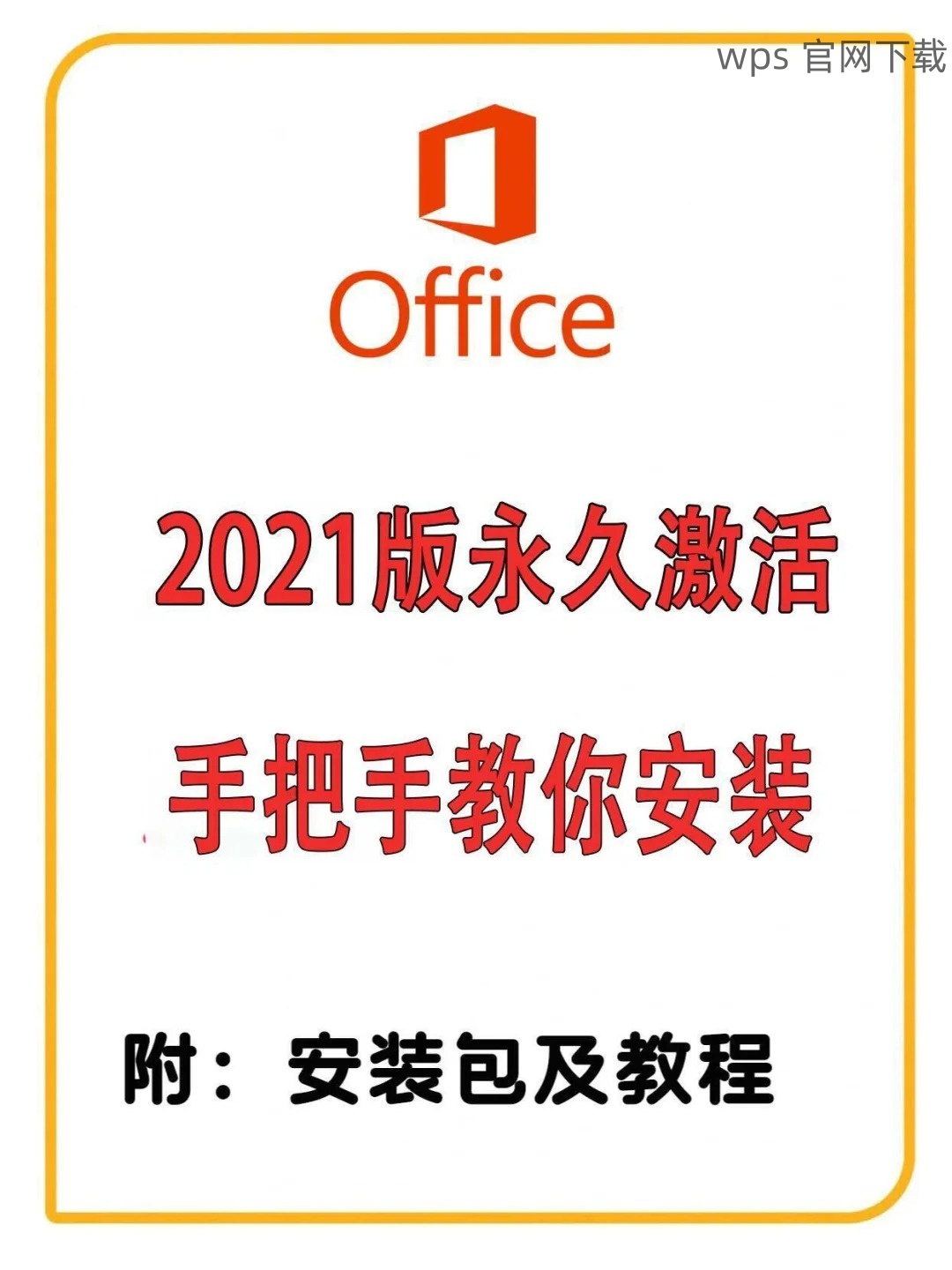
在控制面板中,找到“外观和个性化”,然后点击“字体”选项,进入字体管理界面。
在字体管理界面中,查找已下载字体名称,确保其存在。如果没有,说明字体未正确安装。
如果字体已安装,但依然无法在WPS中使用,用户需要检查WPS的设置。
步骤:
启动WPS,并进入所需编辑的文档。
在顶部菜单栏中,点击“开始”选项卡,然后找到“字体”区域,查看当前使用的字体列表。
在字体下拉列表中,滚动查找之前下载的字体。如果没有出现在列表中,可能需要重启WPS软件,以便它识别新安装的字体。
有些字体文件格式可能不被WPS所支持,导致下载后无法使用。
步骤:
确保下载的字体文件为常见格式,例如TTF或OTF。这些格式通常被大多数字体管理软件支持。
如果字体文件为其他格式,考虑使用字体转换工具,将其转换为可用格式。
转换完成后,重新安装字体,并通过WPS再次进行确认。
与
解决“wps下载字体后怎么用不了”的问题可以通过上述几个步骤进行排查与修正。确保字体正确安装、检查WPS设置和确认字体格式均是解决此类问题的关键。为确保使用体验,推荐用户定期查看wps官方下载和wps中文官网的最新更新和字体支持信息,以便及时解决其他潜在问题。
在WPS办公软件中遇到已下载字体无法使用的问题,虽然常见,但通过逐步检查和调整设置,问题通常能被有效解决。正确使用WPS中的字体不仅提高文档的美观性,也能提升工作效率。希望本文提供的解决方案能够帮助用户更好地使用WPS办公软件。